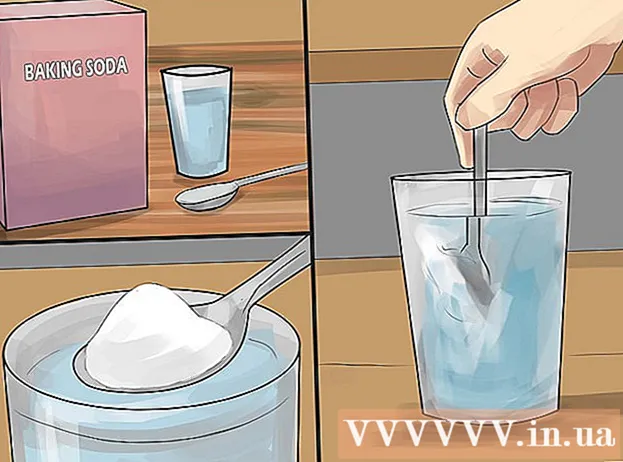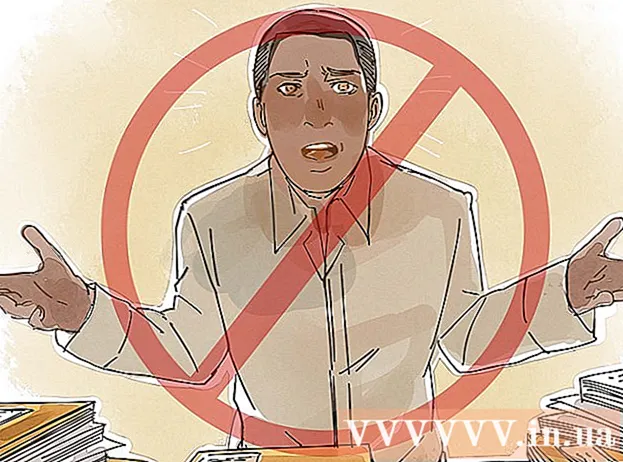Auteur:
Eric Farmer
Date De Création:
11 Mars 2021
Date De Mise À Jour:
1 Juillet 2024

Contenu
Lorsque vous démarrez Eclipse pour la première fois, un espace de travail vide apparaît à l'écran. Pour commencer à écrire un programme, vous devez créer un nouveau projet et le personnaliser en fonction de vos besoins. Vous pouvez facilement créer un nouveau projet Java en utilisant Eclipse Ganymede 3.4.0.
Pas
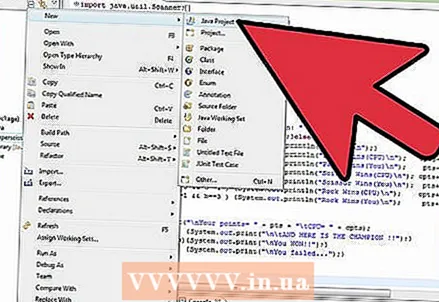 1 Ouvrez la fenêtre de création d'un nouveau projet Java. Ceci peut être fait de deux façons:
1 Ouvrez la fenêtre de création d'un nouveau projet Java. Ceci peut être fait de deux façons: - Cliquer sur Fichier -> Nouvelle -> Projet Java.
- Cliquez sur l'icône "Nouveau" dans le coin supérieur gauche et sélectionnez Projet Java.
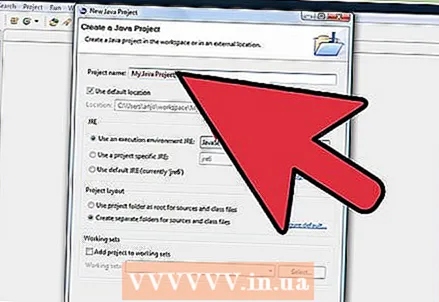 2 Saisissez un nom pour le projet.
2 Saisissez un nom pour le projet.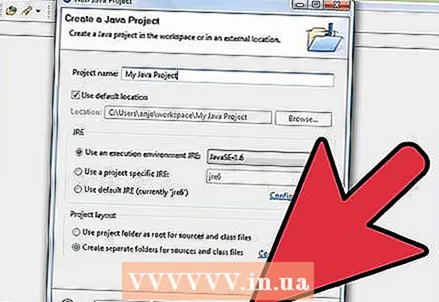 3 Cliquez sur Terminer pour terminer la création du projet avec les paramètres par défaut, ou cliquez sur Suivant pour configurer des options supplémentaires (par exemple, ajouter des bibliothèques, ou lier d'autres dossiers source).
3 Cliquez sur Terminer pour terminer la création du projet avec les paramètres par défaut, ou cliquez sur Suivant pour configurer des options supplémentaires (par exemple, ajouter des bibliothèques, ou lier d'autres dossiers source).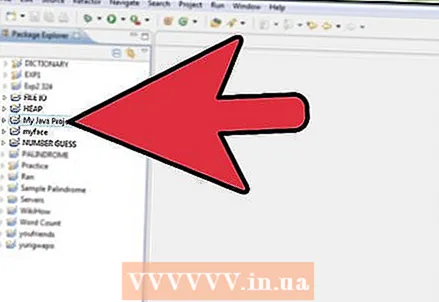 4 Assurez-vous que le projet est créé, il devrait apparaître dans la liste à gauche.
4 Assurez-vous que le projet est créé, il devrait apparaître dans la liste à gauche.
Conseils
- Si vous souhaitez modifier les paramètres du projet après sa création, faites un clic droit sur son nom dans la liste, puis recherchez les paramètres requis.